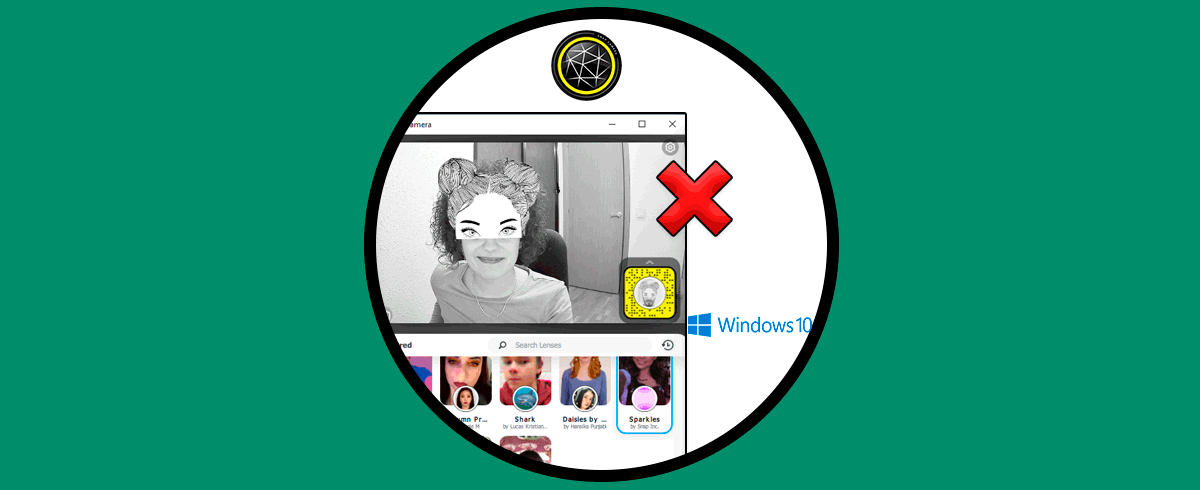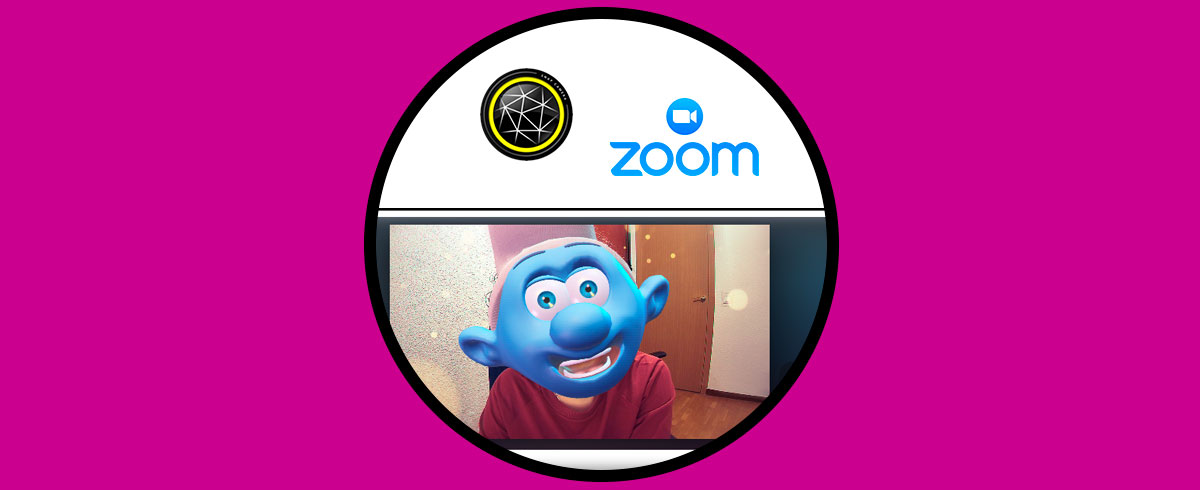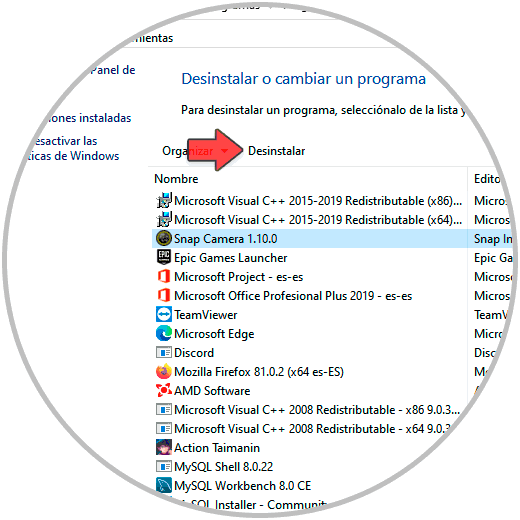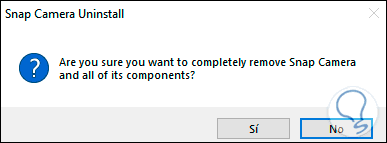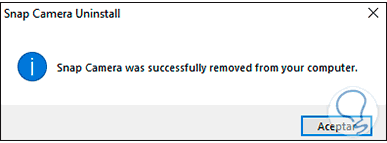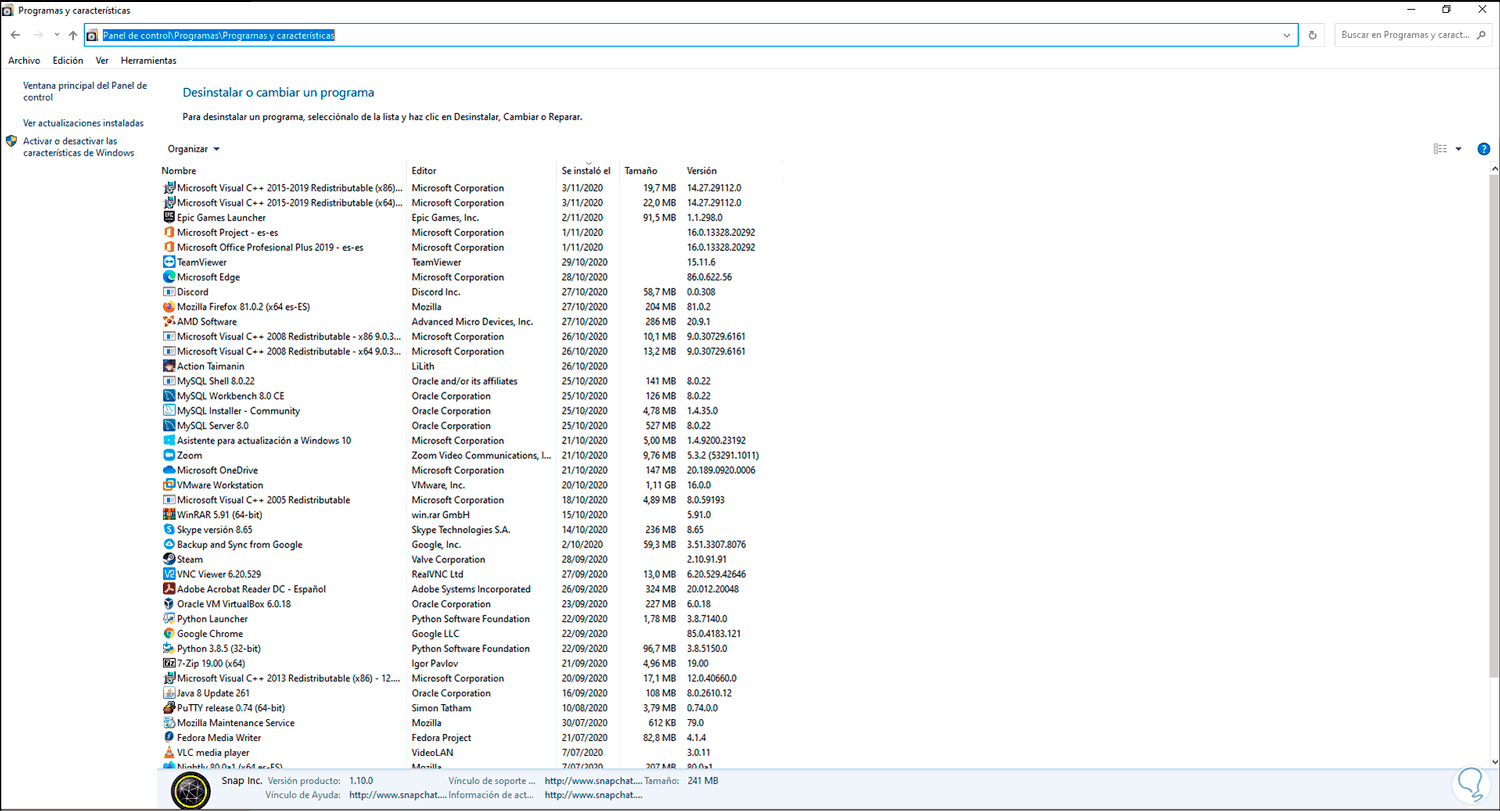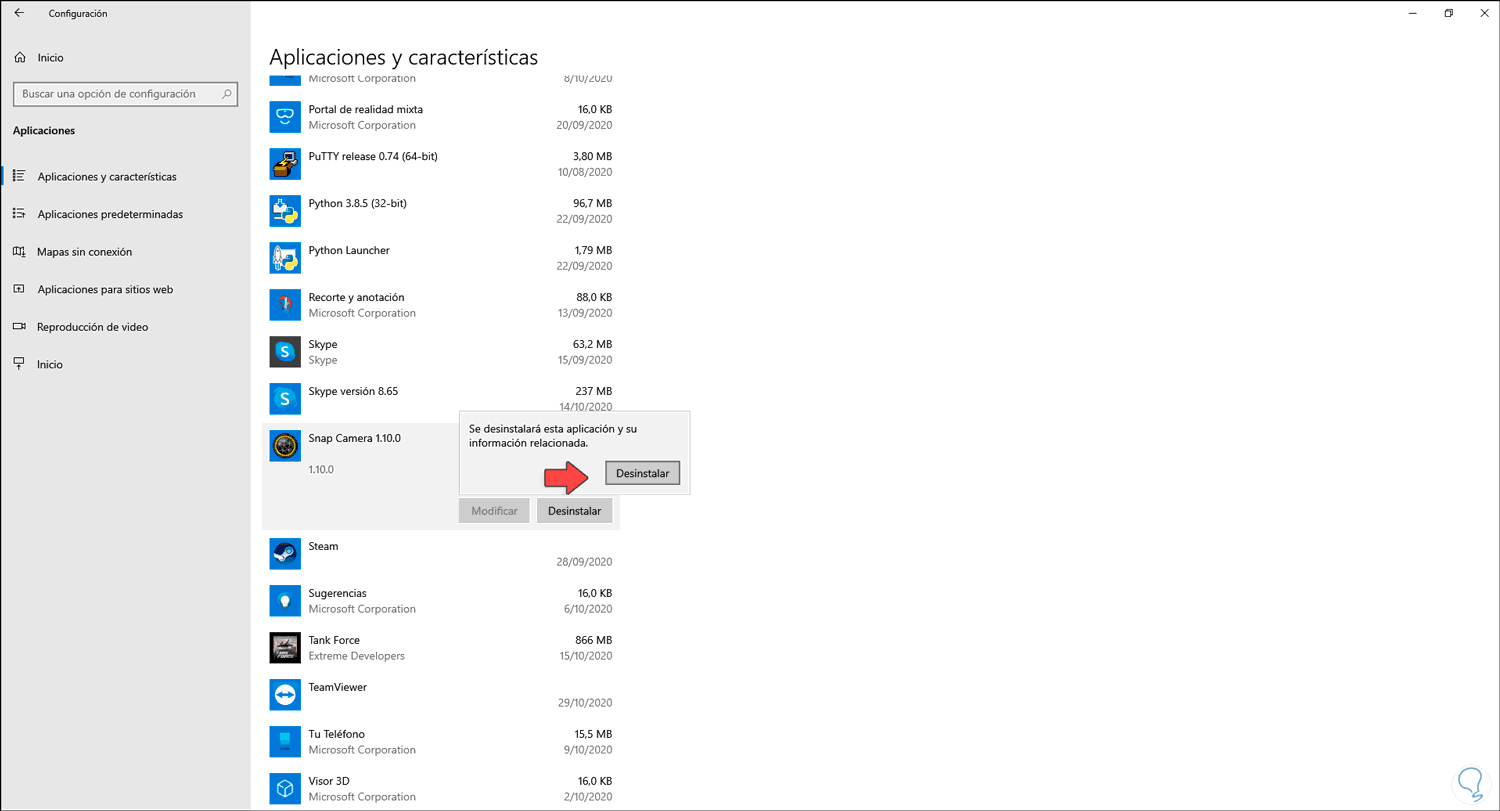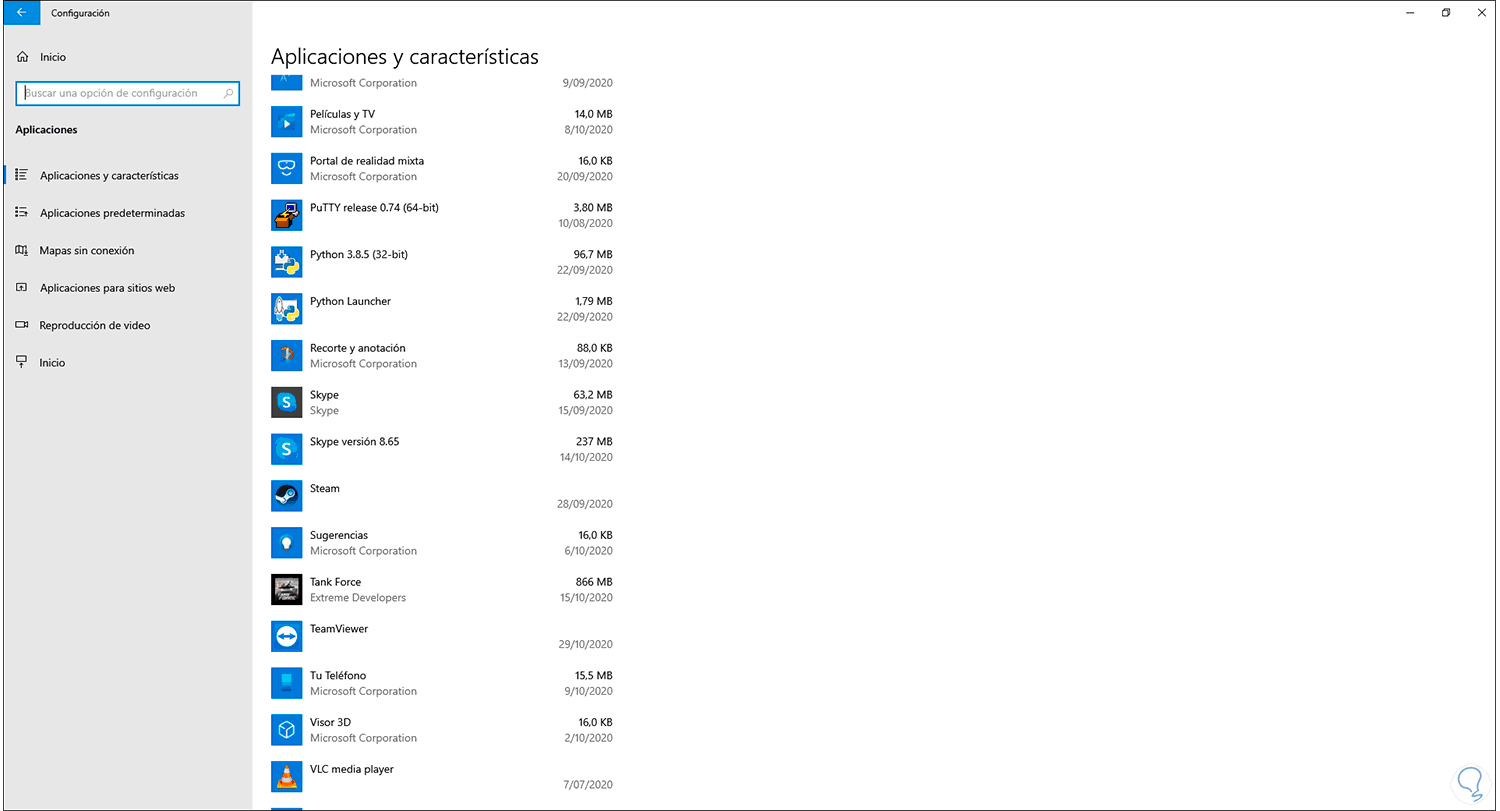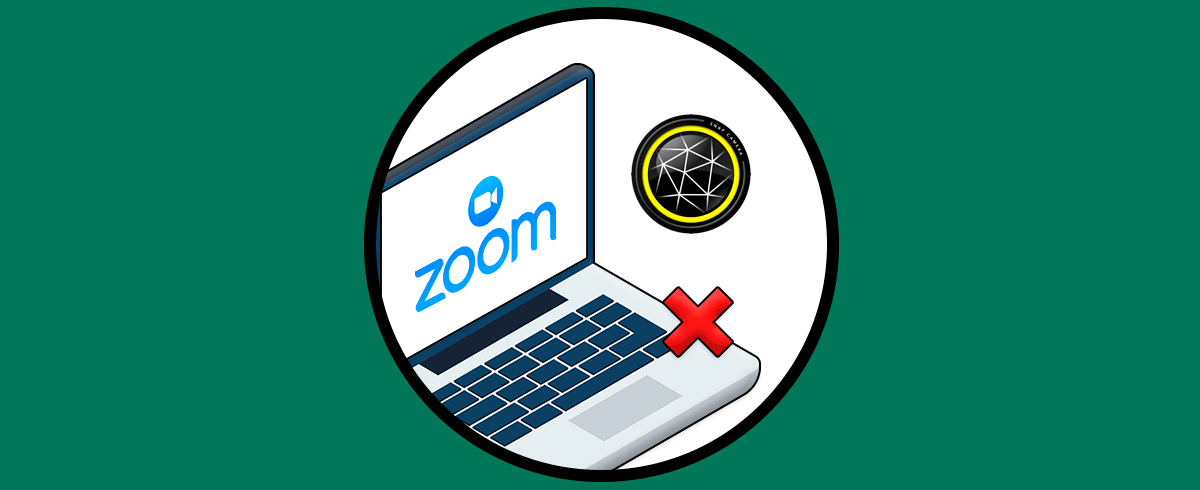Snap Camera es una aplicación diseñada para crear una cámara virtual que se enlaza a diferentes aplicaciones para poder crear efectos únicos y llamativos y no solo quedarnos con el esquema de video normal, con Snap Camera contamos con múltiples diseños para aplicar al rostro con el uso de la cámara web, Snap Camera puede ser usado en aplicaciones de chat de video o transmisión en vivo sin problema alguno.
Snap camera nos permite aplicar filtros y efectos mediante nuestra cámara dando así un toque original incluso integrándose con otras apps como Zoom. Con el auge de las redes sociales, encontramos diferentes opciones así que es posible que deseemos desinstalar Snap Camera de Windows 10, Solvetic te explicará dos métodos para lograrlo.
1. Desinstalar Snap Camera Windows 10 desde Panel de control
Para usar este método debemos ir a la siguiente ruta:
- Programas
- Programas y características
Allí seleccionamos Snap Camera y damos clic en el botón “Desinstalar” en la parte superior:
Al dar clic allí veremos el siguiente mensaje:
Damos clic en Si para confirmar la eliminación y al completarse veremos lo siguiente:
Damos clic en Aceptar y podemos ver que Snap Camera ha sido desinstalada de forma correcta en Windows 10:
2. Desinstalar Snap Camera Windows 10 desde Configuración
Otro de los métodos funcionales para desinstalar Snap Camera es desde Configuración, para esto vamos a la siguiente ruta:
- Inicio
- Configuración
- Aplicaciones
- Aplicaciones y características
Allí ubicamos Snap Camera, damos clic en “Desinstalar” y se abrirá otra ventana donde de nuevo damos clic en “Desinstalar”:
Al dar clic allí se preguntará si realmente deseamos desinstalar la aplicación:
confirmamos dando clic en Si y al finalizar veremos que se ha completado el proceso:
Con estos métodos disponemos de la posibilidad de desinstalar por completo Snap Camera en Windows 10.